3 Möglichkeiten zum Öffnen von Dateien mit unbekannten Dateierweiterungen in Windows
Wir alle sind von Zeit zu Zeit auf Dateien mit ungewöhnlichen Erweiterungen gestoßen. Natürlich kennen viele von uns .docx - Dateien, .pdf - Dateien, .mp3- Dateien oder .iso - Dateien. Haben Sie jedoch schon von der Dateierweiterung .eps(.eps) gehört ? Wie wäre es mit .dng ? Was tun, wenn Sie solche Dateien öffnen müssen? In diesem Artikel zeigen wir Ihnen, wie Sie mit Dateien mit unbekannten Dateitypen umgehen und erfahren, welche Apps oder Programme Sie installieren sollten, um deren Inhalt anzuzeigen. Lass uns anfangen:
Erste Phase: Begegnung mit der unbekannten Datei
Da wir nicht behandeln können, wie man jede Dateierweiterung öffnet, die in der Welt der Computer erfunden wurde, werden wir ein praktisches Beispiel mit einer ungewöhnlichen Datei teilen und was wir getan haben, um zu verstehen, wie man sie öffnet und ihren Inhalt anzeigt. Angenommen , jemand schickt Ihnen per E-Mail eine Datei mit der Dateierweiterung .eps(.eps) .
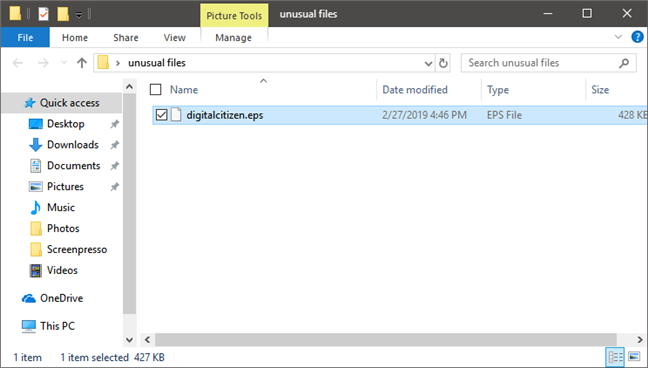
Der erste Instinkt ist, auf die Datei doppelzuklicken. Windows hat keine Ahnung, wie man diesen Dateityp öffnet, indem es seine eigenen vorinstallierten Programme verwendet. Infolgedessen fragt Windows Sie (Windows): "Wie möchten Sie diesen Dateityp öffnen?" ("How do you want to open this type of file?").

Die wichtigste Regel bei der Nutzung eines PCs lautet: Keine Panik(do not panic) . Es gibt immer eine Lösung, und wenn Sie eine der folgenden Methoden ausprobieren, sollten Sie die Datei öffnen können. Sie treten nun in die zweite Phase ein.
Zweite Phase – Untersuchen Sie den unbekannten Dateityp
Sie können mehrere Methoden verwenden, um herauszufinden, wie Sie die unbekannte Datei öffnen können. Egal, ob Sie im Microsoft Store nach einer App suchen, in Ihrer bevorzugten Suchmaschine suchen oder auf verschiedenen Websites surfen, alles, was Sie an dieser Stelle tun, wird als Recherche(research) bezeichnet . Es dauert normalerweise nur wenige Minuten:
Methode 1(Method 1) . Suchen Sie im Microsoft Store nach einer App, die die unbekannte Datei öffnen kann
Wenn Windows Sie fragt, wie Sie diese Datei öffnen möchten, können Sie auf „Im Store nach einer App suchen“ klicken oder tippen. ("Look for an app in the Store.")Der Microsoft Store wird geöffnet und zeigt alle Apps an, die diese Datei öffnen können. Im Allgemeinen empfehlen wir diese Methode nicht, da der Microsoft Store hauptsächlich Nicht-Desktop-Apps enthält, die nicht so viele Dateien öffnen können und Ihre Ergebnisse möglicherweise enttäuschend sind. Glücklicherweise enthält der Microsoft Store jedoch auch eine kleine Anzahl von Desktop-Anwendungen, mit denen komplexere Dateien geöffnet werden können. Dennoch besteht eine geringe Chance, dass Sie mit dieser Methode die passende App finden.

Methode 2(Method 2) . Durchsuchen Sie die FILExt- Datenbank, um herauszufinden, wie Sie die unbekannte Datei öffnen können
Die Online-Suche ist immer die beste Methode, um mehr über einen neuen Dateityp zu erfahren, und der beste Ort dafür ist die Filext-Datenbank(Filext database) . Es ist eine beeindruckende Datenbank, die über 50.000 bekannte Dateierweiterungen enthält.

Um den unbekannten Dateityp zu finden, können Sie entweder die alphabetischen Listen durchgehen oder die Suche verwenden. Sobald Sie die gewünschte Dateierweiterung gefunden haben, klicken oder tippen Sie darauf, um alle Details anzuzeigen. Sie sollten mindestens ein paar Programme finden, die diesen Dateityp öffnen können, sowie Details zu seinem Zweck und seiner Geschichte.
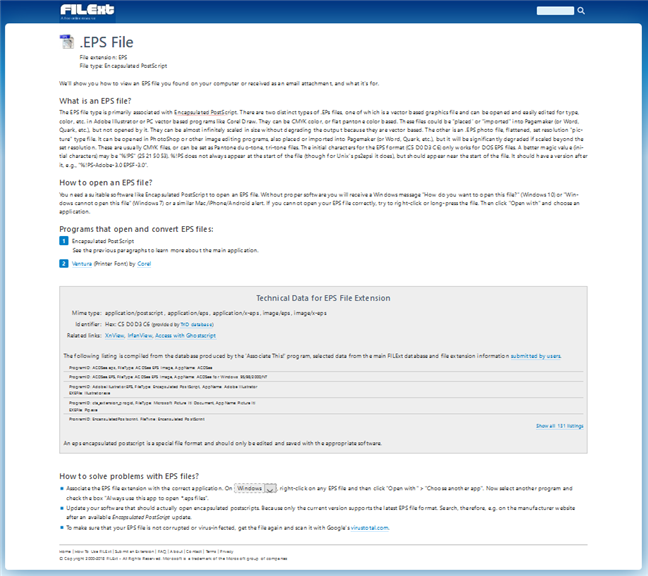
Methode 3(Method 3) . Durchsuchen Sie das Internet, um herauszufinden, wie Sie die unbekannte Datei öffnen können
Wenn Sie immer noch nicht herausgefunden haben, wie Sie den unbekannten Dateityp öffnen können, sollten Sie auch versuchen, Informationen darüber in einer Suchmaschine wie Google oder Bing zu suchen . Durch die Verwendung einer Suchmaschine sollten Sie sehen können, um welchen Dateityp es sich bei Ihrer unbekannten Datei handelt, in welchen Situationen sie verwendet wird und welche Software diesen unbekannten Dateityp öffnen kann.
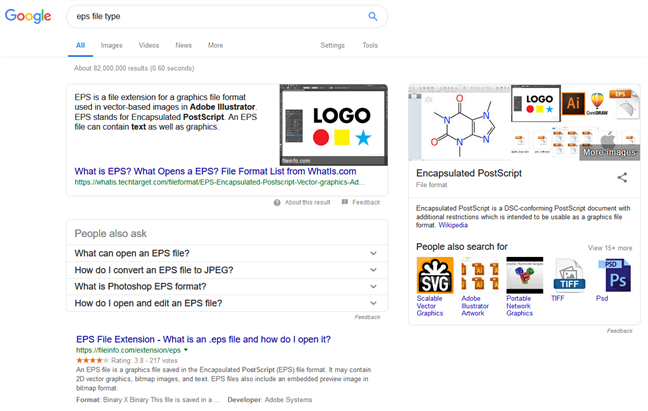
Was tun, wenn Sie herausgefunden haben, welche App Sie zum Öffnen der unbekannten Datei benötigen?
Fahren wir mit unserem Beispiel fort: Das .eps -Dateiformat ist laut (.eps)Google ein Grafikdateiformat, das in Adobe Illustrator verwendet wird . Das bedeutet, dass wir Adobe Illustrator installieren und die Datei öffnen sollten. Das Problem ist, dass diese App kommerziell ist und wir keine Lizenz dafür besitzen. Die nächste Frage lautet also: „Muss ich für Software bezahlen, um diese unbekannte Datei zu öffnen?“ ("Do I have to pay for software to open this unknown file?").
Die Antwort ist: nicht unbedingt, aber in einigen Fällen müssen Sie es vielleicht. Sie können immer nach kostenlosen Open-Source-Alternativen zu offenen Dateien suchen, aber Sie erhalten möglicherweise nicht alle Funktionen, die in ihren kostenpflichtigen Gegenstücken zu finden sind.
Um die entsprechende App zu finden, die Ihre Datei öffnen kann, sollten Sie die Suchergebnisse durchsehen und einige App-Namen finden. Wenn Sie beispielsweise zu Wikipedia gehen und den Namen der Erweiterung eingeben, finden Sie möglicherweise genau dort die Informationen, die Sie benötigen. Hier ist ein Bild, das zeigt, welche Programme das .eps -Dateiformat öffnen können.

Auf unserer Forschungsreise haben wir uns entschieden, die .eps - Datei mit GIMP , einem Open-Source-Bildbearbeitungsprogramm, zu öffnen. Was weißt du? Es funktionierte! 🙂

HINWEIS:(NOTE:) Was ist, wenn Sie die richtige Software zum Öffnen Ihrer unbekannten Datei haben, aber Sie erhalten weiterhin Fehler und können sie immer noch nicht öffnen? Keine Panik: Einige Apps benötigen Codecs , um bestimmte Dateien öffnen zu können. Wenn Sie auf eine solche Situation stoßen, suchen Sie im Internet nach den spezifischen Fehlern, die Sie erhalten. Wenn Sie nichts Relevantes finden können, ist die Datei, die Sie zu öffnen versuchen, möglicherweise beschädigt oder die Codecs wurden nicht richtig installiert.
Bonusmethode: Fragen Sie!
Wenn die Suche Ihnen nicht weiterhilft oder Sie einfach nichts finden können, was Ihre magische unbekannte Datei öffnen kann, fragen Sie die Person, die sie gesendet hat. Möglicherweise müssen Sie nur einen kleinen Viewer installieren oder etwas komplizierter arbeiten, wie wir es oben getan haben. Wenn du Glück hast und dein Freund technisch versiert ist, kann er/sie dir vielleicht helfen.
Seien Sie immer vorsichtig
Beim Herunterladen unbekannter Dateitypen müssen Sie vorsichtig sein, damit Sie keine Malware auf Ihren Computer oder Ihr Gerät bekommen. Dies gilt nicht nur für die heruntergeladenen Dateien, sondern auch für die Viewer und Codecs, die Sie zum Anzeigen dieser Dateien installieren. Recherchieren(Research) Sie gründlich, und wenn Sie sich immer noch nicht sicher sind, fragen Sie eine qualifiziertere Person um Rat. Dieser Artikel hilft Ihnen dabei: So vermeiden Sie die Risiken und Gefahren beim Herunterladen kostenloser Apps und Spiele aus dem Internet(How to avoid the risks and dangers of downloading free apps and games from the web) .
Achten Sie zu guter Letzt darauf, dass Sie legal erworbene Software verwenden, um die unbekannten Dateien zu öffnen. Wenn Sie kostenlose oder Open-Source-Software benötigen, brauchen Sie sich keine Sorgen zu machen, aber wenn Sie etwas Komplexeres benötigen, kaufen Sie es und verwenden Sie keine Raubkopien. Dies ist der beste Weg, sich vor Malware-Bedrohungen zu schützen, und Sie belohnen auch die Menschen, die hart für die von Ihnen benötigte Anwendung gearbeitet haben.
Müssen Sie oft unbekannte Dateitypen öffnen?
Wenn Sie auf einen unbekannten Dateityp stoßen, müssen Sie nur wenige Minuten recherchieren, um herauszufinden, wie Sie ihn öffnen können. Es gibt einige grundlegende Methoden, um herauszufinden, um welchen Typ es sich handelt, welche Programme ihn öffnen können und wofür er verwendet wird. Nachdem Sie sich vergewissert haben, dass es sicher ist und Sie die entsprechende Software sicher erwerben können, können Sie fortfahren und einige der online gefundenen Lösungen anwenden. Wenn Sie Fragen haben, zögern Sie nicht, sie im Kommentarbereich unten zu stellen.
Related posts
So verwenden Sie das Windows USB/DVD-Download-Tool
7 Möglichkeiten zum Minimieren und Maximieren von Apps in Windows 10
5 Möglichkeiten zum Doppelklicken mit einem einzigen Klick in Windows
5 Möglichkeiten zum Hochladen von Dateien auf Google Drive -
So schalten Sie einen Tab in Chrome, Firefox, Microsoft Edge und Opera stumm
So wählen Sie mehrere Dateien unter Windows aus
Wie man in Windows 11 an das Startmenü anheftet -
Problem beheben: Drag & Drop funktioniert nicht unter Windows -
6 Dinge, die Sie mit der Windows 10-Wetter-App tun können -
Gottmodus in Windows 11 vs. Windows 10 vs. Windows 7 -
So zeigen Sie im Datei-Explorer von Windows 10 Miniaturansichten für alle Mediendateien an
So drucken Sie einen Artikel ohne Werbung in allen gängigen Browsern -
So drucken Sie ein Bild auf mehreren Seiten mit Paint von Windows 10
So stellen Sie über den Datei-Explorer eine Verbindung zu einem FTP-Server in Windows 10 her -
So verwenden Sie den mobilen Browser-Emulator in Chrome, Firefox, Edge und Opera -
Windows 10 Update-Assistent: Führen Sie noch heute ein Upgrade auf das Mai 2021-Update durch!
So erstellen Sie einen Screenshot unter Windows (8 Möglichkeiten) -
So führen Sie Befehle aus dem Datei-Explorer in Windows 10 aus -
So ändern Sie die Speicherorte von Benutzerordnern in Windows 10 (Dokumente, Downloads usw.) -
Was ist Meet Now in Windows 10 und wie wird es verwendet?
